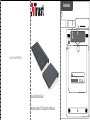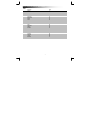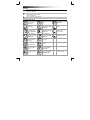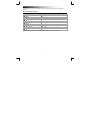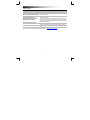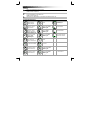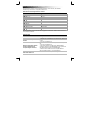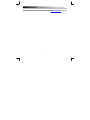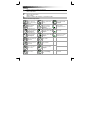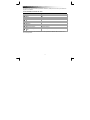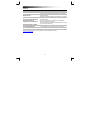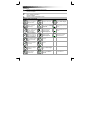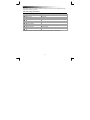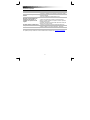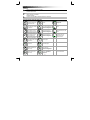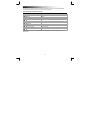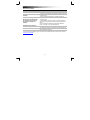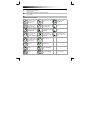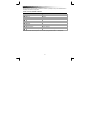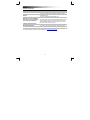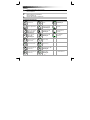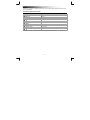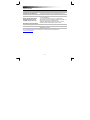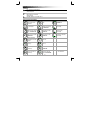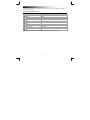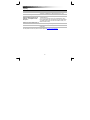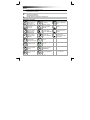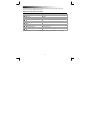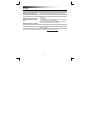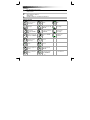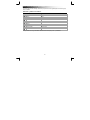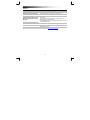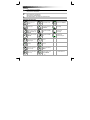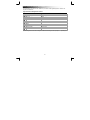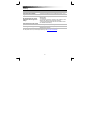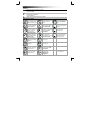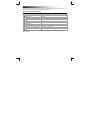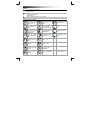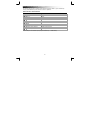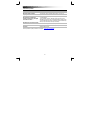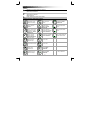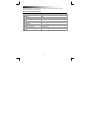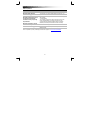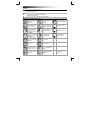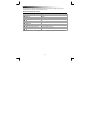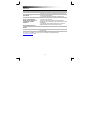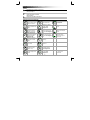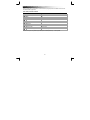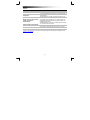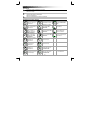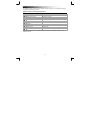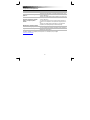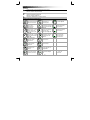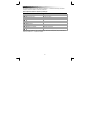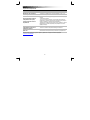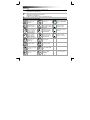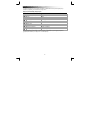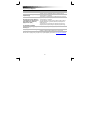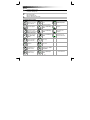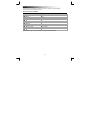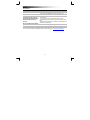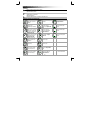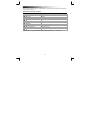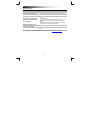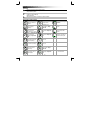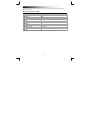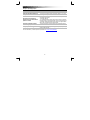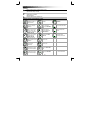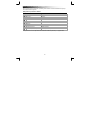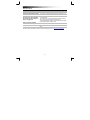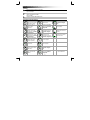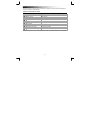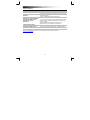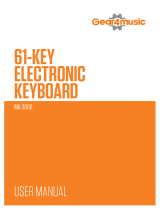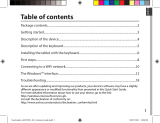Trust Skid Instrukcja instalacji
- Kategoria
- Klawiatury
- Typ
- Instrukcja instalacji
Strona się ładuje...
Strona się ładuje...
Strona się ładuje...
Strona się ładuje...
Strona się ładuje...
Strona się ładuje...
Strona się ładuje...
Strona się ładuje...
Strona się ładuje...
Strona się ładuje...
Strona się ładuje...
Strona się ładuje...
Strona się ładuje...
Strona się ładuje...
Strona się ładuje...
Strona się ładuje...
Strona się ładuje...
Strona się ładuje...
Strona się ładuje...
Strona się ładuje...
Strona się ładuje...
Strona się ładuje...
Strona się ładuje...
Strona się ładuje...
Strona się ładuje...
Strona się ładuje...
Strona się ładuje...
Strona się ładuje...
Strona się ładuje...
Strona się ładuje...
Strona się ładuje...
Strona się ładuje...
Strona się ładuje...
Strona się ładuje...
Strona się ładuje...
Strona się ładuje...

Wireless Keyboard & Touchpad - USER’S MANUAL
35
Instalacja
- Zdejmij pokrywę komory baterii touchpada
- Umieść baterie w touchpadzie
- Uruchom touchpad
- Zdejmij pokrywę komory baterii klawiatury
- Umieść baterie w klawiaturze
- Uruchom klawiaturę
- Podłącz odbiornik USB do laptopa lub komputera
Gesty obsługi touchpada
Obsługa kursora. Dotknij
w dowolnym miejscu,
aby uruchomić funkcję
lewego kliknięcia myszy.
Obrót obrazu zgodnie z
ruchem wskazówek
zegara.
Przejście do ekranu
Start. Patrz ilustracja
4F.
*Gest swipe od lewej
krawędzi; przełączanie
między aplikacjami.
*Dotknij 2 palcami, aby
otworzyć menu aplikacji.
Patrz ilustracja 4B.
Lewy (fizyczny) przycisk
myszy.
*Gest swipe od prawe
j
krawędzi; otwieranie
menu „Charms bar”
[„Boczny pasek”].
Patrz ilustracja 4A.
Następna strona w czasie
korzystania z przeglądarki
internetowej. Patrz
ilustracja 4C.
Prawy (fizyczny)
przycisk myszy.
*Gest swipe od górnej
krawędzi; otwieranie
menu aplikacji. Patrz
ilustracja 4B.
Poprzednia strona w
czasie korzystania z
przeglądarki internetowej.
Patrz ilustracja 4C.
Naciśnij oba przyciski,
aby uruchomić funkcję
kliknięcia środkowym
przyciskiem myszy.
Użyj gestu swipe od
górnej do dolnej
krawędzi, aby zamknąć
aplikację.
Strona w dół.
Przewijanie pionowe i
*poziome.
Strona do góry.
*Powiększanie/przybliża
nie (gest „złap i zmień
wielkość obrazu”).
Otwarcie pulpitu. Patrz
ilustracja 4D.
*Zmniejszanie/oddalani
e (gest „złap i zmień
wielkość obrazu”).
Przeglądanie
uruchomionych
aplikacji. Patrz
ilustracja 4E.
* tylko Windows 8
1
2
3

Wireless Keyboard & Touchpad - USER’S MANUAL
36
Aby pod systemem operacyjnym Windows 8 wszystkie gesty działały poprawnie, upewnij się, że wszystkie
aktualizacje systemu Windows i sklepu z aplikacjami są zainstalowane.
Klawisze obsługi multimediów i wskaźnik
Windows 8 Windows 7, Vista i XP
Odtwarzanie/Wstrzymanie Odtwarzanie/Wstrzymanie
Wyciszanie Wyciszanie
Poziom głośności - Poziom głośności -
Poziom głośności + Poziom głośności +
Wyszukaj (aplikacje) -
Urządzenia -
Udostępnij -
Ustawienia -
Uruchomienie systemu Windows Uruchomienie systemu Windows
Wskaźnik wyczerpania baterii Wskaźnik wyczerpania baterii
Niebieskie klawisze funkcyjne F1~F12 oraz klawisz Ins(ert) mogą być używane w kombinacji klawisz „fn” +
klawisz specjalny.

Wireless Keyboard & Touchpad - USER’S MANUAL
37
Rozwiązywanie problemów
Problem Rozwiązanie
Klawiatura lub touchpad nie
działają
-Upewnij się, że baterie są prawidłowo umieszczone. Patrz krok 1 i
2.
- Wymień baterie.
Nie wszystkie wprowadzane znaki
są wyświetlane na ekranie;
touchpad nie reaguje płynnie.
-Przesuń klawiaturę
/
touchpad bliżej laptopa lub komputera.
- Wymień baterie.
- Jeżeli urządzenie jest użytkowane w pobliżu dużych metalowych
powierzchni, takie powierzchnie należy usunąć lub odsunąć od nich
produkt.
- Umieść klawiaturę/touchpad z dala od innych urządzeń
bezprzewodowych (takich, jak bezprzewodowe routery sieciowe).
Znaki wyświetlane na urządzeniu
różnią się od tych, które są
wprowadzane
- Zmień ustawienia języka klawiatury Windows.
Przyciski obsługi multimediów nie
działają
- Korzystanie z innych odtwarzaczy multimediów, niż oryginalne,
może powodować, że przyciski obsługi multimediów nie będą
działały.
Jeżeli problem nie został rozwiązany, skontaktuj się z działem pomocy pod adresem www.trust.com/19404/faq.
Strona się ładuje...
Strona się ładuje...
Strona się ładuje...
Strona się ładuje...
Strona się ładuje...
Strona się ładuje...
Strona się ładuje...
Strona się ładuje...
Strona się ładuje...
Strona się ładuje...
Strona się ładuje...
Strona się ładuje...
Strona się ładuje...
Strona się ładuje...
Strona się ładuje...
Strona się ładuje...
Strona się ładuje...
Strona się ładuje...
Strona się ładuje...
Strona się ładuje...
Strona się ładuje...
Strona się ładuje...
Strona się ładuje...
Strona się ładuje...
Strona się ładuje...
Strona się ładuje...
Strona się ładuje...
Strona się ładuje...
Strona się ładuje...
Strona się ładuje...
Strona się ładuje...
Strona się ładuje...
Strona się ładuje...
Strona się ładuje...
Strona się ładuje...
Strona się ładuje...
-
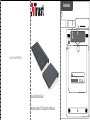 1
1
-
 2
2
-
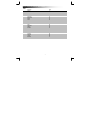 3
3
-
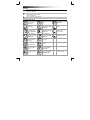 4
4
-
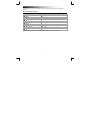 5
5
-
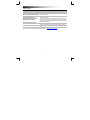 6
6
-
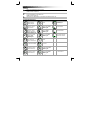 7
7
-
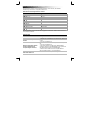 8
8
-
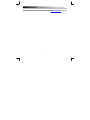 9
9
-
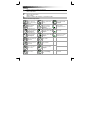 10
10
-
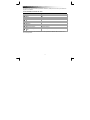 11
11
-
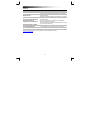 12
12
-
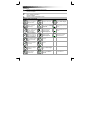 13
13
-
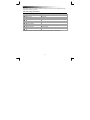 14
14
-
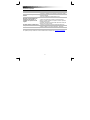 15
15
-
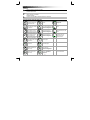 16
16
-
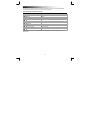 17
17
-
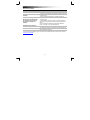 18
18
-
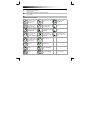 19
19
-
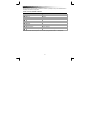 20
20
-
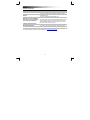 21
21
-
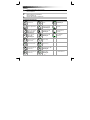 22
22
-
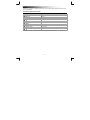 23
23
-
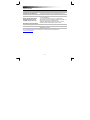 24
24
-
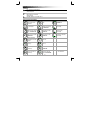 25
25
-
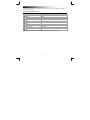 26
26
-
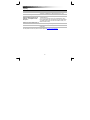 27
27
-
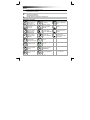 28
28
-
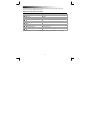 29
29
-
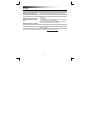 30
30
-
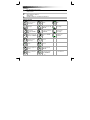 31
31
-
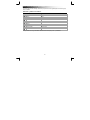 32
32
-
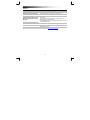 33
33
-
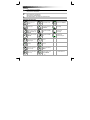 34
34
-
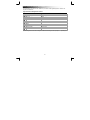 35
35
-
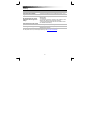 36
36
-
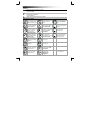 37
37
-
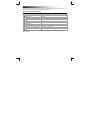 38
38
-
 39
39
-
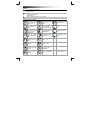 40
40
-
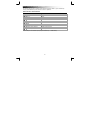 41
41
-
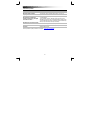 42
42
-
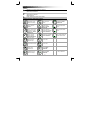 43
43
-
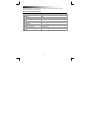 44
44
-
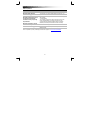 45
45
-
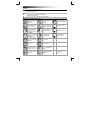 46
46
-
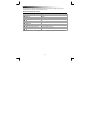 47
47
-
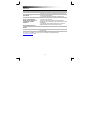 48
48
-
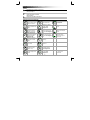 49
49
-
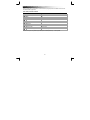 50
50
-
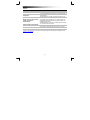 51
51
-
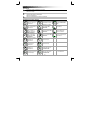 52
52
-
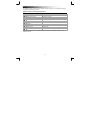 53
53
-
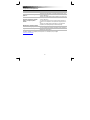 54
54
-
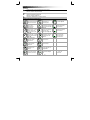 55
55
-
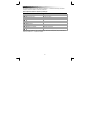 56
56
-
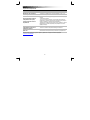 57
57
-
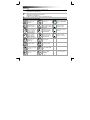 58
58
-
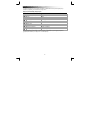 59
59
-
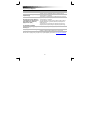 60
60
-
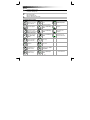 61
61
-
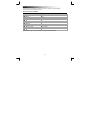 62
62
-
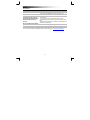 63
63
-
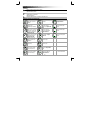 64
64
-
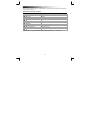 65
65
-
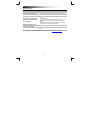 66
66
-
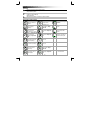 67
67
-
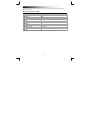 68
68
-
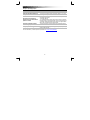 69
69
-
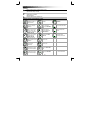 70
70
-
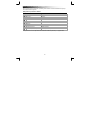 71
71
-
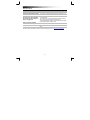 72
72
-
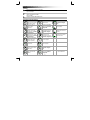 73
73
-
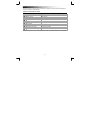 74
74
-
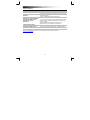 75
75
Trust Skid Instrukcja instalacji
- Kategoria
- Klawiatury
- Typ
- Instrukcja instalacji
w innych językach
- čeština: Trust Skid instalační příručka
- español: Trust Skid Guía de instalación
- italiano: Trust Skid Guida d'installazione
- Deutsch: Trust Skid Installationsanleitung
- slovenčina: Trust Skid Návod na inštaláciu
- svenska: Trust Skid Installationsguide
- português: Trust Skid Guia de instalação
- français: Trust Skid Guide d'installation
- Türkçe: Trust Skid Yükleme Rehberi
- English: Trust Skid Installation guide
- dansk: Trust Skid Installationsvejledning
- русский: Trust Skid Инструкция по установке
- suomi: Trust Skid Asennusohje
- Nederlands: Trust Skid Installatie gids
- română: Trust Skid Ghid de instalare
Powiązane artykuły
Inne dokumenty
-
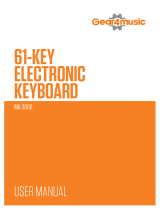 Gear4music MK-3000 Instrukcja obsługi
Gear4music MK-3000 Instrukcja obsługi
-
 Archos 90 Series User 90 Cesium Instrukcja obsługi
Archos 90 Series User 90 Cesium Instrukcja obsługi
-
Acer AO756 Instrukcja obsługi
-
Motorola ML910 Quick Reference Manual
-
Acer Aspire V5-431P Skrócona instrukcja obsługi
-
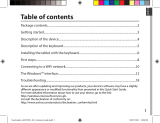 manual 101 Cesium Instrukcja obsługi
manual 101 Cesium Instrukcja obsługi
-
Acer Aspire V5-131 Instrukcja obsługi
-
Lenovo K5923 Instrukcja obsługi
-
HP Pro x2 612 Backlit Power Keyboard Skrócona instrukcja obsługi
-
Modecom 5200U Instrukcja obsługi